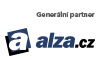Na nějaké povídání kašlu, princip stejný jako u nLite a o tom bylo napsáno dost. Akorát teď upravujeme Windows Vista ( dále WV, pro Windows XP budu používat zkratku WXP ) a nástroj se jmenuje vLite
Krok 1. Tady snad není co vysvětlovat. Šoupněte DVD do mechaniky, vyberte ji v menu, v dalším zadejte složku na HDD, kam se mají soubory nakopírovat a čekejte. Ještě vyskočí box s výběrem verze.
Krok 2. Začátek úprav - vybereme, co chceme s instalačkouo dělat. První a druhá volba jsou jasné, jinak to nemá smysl. Integrace ovladačů je na vás, stejně jako bezobslužná instalace. Já osobně vynechávám obě, nemám s tím dobrou zkušenost už z nLite. Následuje možnost vytvořit *.ISO ( obraz disku, osobně volím ano, beztak byste to museli udělat třeba v Neru, takhle to je hned ). Ta malá možnost u poslední volby je, jestli to dobře chápu, nějaká "pojistka", že se může vytvořit i *.ISO úplně beze změn, takže po úpravách musíte dát nejdříve "Apply". Osobně nechápu smysl, akorát člověk zapomene a hodina piplání v pr...
Krok 3. Nejdřív si můžete zvolit, co hodláte používat za „vymoženosti“ a vLite zachová vše nutné k jejich běhu. Vše je jasné, snad až na položku Windows SAT - Windows System Assessment Tool alias onen „benchmark“, který vám ohodnotí PC. První zbytečnost, které se lze zbavit.
Nyní přichází na řadu samotné „očesávání“. Na výběr máme 9 menu – Accessories ( doplňky ), Drivers ( ovladače ), Games ( hry ), Hardware support ( podpora HW ), Languages ( jazyky ), Multimedia, Network ( síť ), Services ( služby ) a System ( systém ).
Budu se snažit popsat každou položku v programu. Neberte to jako dogma, každý má jiné požadavky a navíc je to první verze. V následujících verzích mohou přibýt další položky, s novými zkušenostmi budu volit jiné sestavení atd...
Accessories:
Accessibility – pokud chápu dobře, tak průvodce nastavením obrazovky, zvuku a mobility. To vše zvládneme i bez průvodce.
Mobility Center – změť funkcí pro notebooky, nic co by člověk nemohl nastavit jinak a hlavně nic, co byste od výrobce notebooku už nedostali. Pro stolní PC nepotřebné už vůbec.
Paint – Malování, slabé a zbytečné.
Snipping Tool – utilita pro snímání obrazovky nebo její části. Prý to např. rozbalené menu nesejme, i celkově to nepovažuji za kdovíco užitečného. PrtScr funguje je i bez toho.
Speech Support – ovládání systému hlasem. Opravdu nevěřím, že to my Češi budeme moci nějak rozumně využít. A videa na Youtube ukazují, že to nefunguje ani rodilým Američanům.
System Information – informace o systému, msinfo32.exe. Kdo zná, ten ví co dělat, kdo ne, ten může odebrat.
Windows Sidebar and Gadgets – gadgets/widgets a podobné věci všichni znáte. Zachovejte dle vlastního uvážení.
Welcome Center – uvítání v systému. Pryč s ním.
Wordpad – netřeba představovat. Pokud používáte Office, není třeba, pokud ne, tak OpenOffice jsou zadarmo a umějí více.
Drivers: Trochu složitější povídání – jde o integrované ovladače rozdělené podle druhu HW. Každý tuší, co (ne)bude potřebovat. Odeberte co uznáte za vhodné, ale pamatujte, že některé ovladače dodané výrobcem počítají, že tyhle drivery v systému mít budete a mohou je potřebovat ke svému chodu.
Display adapters – ty bych asi jako jediné bez obav odebral.
Ethernet network adapters – ponechávám, kdyby nebylo k dispozici CD s drivery a bylo nutné se nouzově připojit k internetu.
Modems – přežitek, pokud nepotřebujete, zbavte se jich.
Printers - ponechal jsem nejpoužívanější značky jako HP nebo Canon, vy podle potřeby. Třeba pro mopu stařičkou HP 610C neexistoval driver ani pro WXP a byl použit systémový.
Scanners - doporučuji rozhodně zachovat – při úpravě WXP se jejich odebrání rovnalo nemožnosti rozchodit některé skenery ani pomocí jejich ovladačů dodaných na CD.
Sound controllers – radši nechte, podpora od Creative je hrozná, v tomhle případě neušetříte ani místo na disku.
Games:
Inbox games a Premium onbox games – není o čem mluvit, prostě dodané malé hry jako např. karty.
Hardware support:
iSCSI – Nějaké info zde. Opět: odborník ví co má dělat, kdo tohle nezná, s klidnym srdcem může odstranit.
Smartcards – podpora pro čtečky. Radši bych nechal, aby nenásledovalo něco jako u skenerů.
Languages:
Japonština, korejština a dvě čínštiny – to asi nikdo z vám potřebovat nebude.
Multimedia:
Media Center – aplikace známá už z WXP, která se snaží skloubit dohromady sledování TV, poslech radia, přehrávání DVD atp. Odebrat podle uvážení, já používám jiné programy.
Movie and DVD maker – jednoduchý program pro tvorbu video souborů a DVD. Určitě jsou k dispozici mnohem lepší, neztrácel bych s tímhle výrobkem čas.
Sample pictures – nějaké obrázky, zbytečné.
Screensavers – spořiče obrazovky, také na nic.
Shell event sounds – různé zvuky při startu, změně velikosti oken atp. Odebrat.
SideShow – podpora pro vnější display u notebooků, viz. http://cdr.cz/a/20234
Sound Recorder – nahrávání zvuku, opět jsou k dispozici kvalitnější alternativy.
Wallpapers – pozadí na plochu, sice zbytečné, ale je tu jeden problém: při prvním přihlášení si vybíráte pozadí na plochu, kde jsou v rámečcích právě ty obrázky, které zaškrtnutím téhle volby odeberete. Rámečky pak budou prázdné. Proto je nutné pamatovat, že pokud na onen prázdný rámeček kliknete, dojde k pádu sytému. Při dalším používání to bude bez problémů. Zabírají bezmála 84 MB, rozhodnutí je na vás.
Windows Calendar – jednoduchý plánovač schůzek atp, na funkci kalendáře po poklepání na hodiny nemá vliv. Odstranil bych, poměrně slabé.
Windows Media Codecs – odeberte. Kodeky se pořád aktualizují, takže po instalaci systému tak jako tak budete muset nainstalovat novou verzi.
Windows Media Player – zachoval bych, poslední verze je celkem použitelná a minimálně je potřeba něčím přehrávat streamy na internetu. Kombinace Zoom Player na video a Winamp na audio je podle mě lepší, ale neumím si nastavit „Zooma“ na přehrávání streamů
Windows Media Samples – pár zvuků a písniček, nic bez čeho bychom nepřežili.
Windows Photo Wiever – prohlížeš fotek. ACDSee nebo IrfanView prokáží lepší službu.
Network:
Connect to a network projector: připojení síťového projektoru. To asi moc lidí nevyužije.
Internet Information Service – pokud nehostujete nějaký web, odstraňte.
MSN Installer – moc nechápu smysl, zase něco s MSN, klidně odstraňte.
Remote Desktop and Assistance – alias vzdálená plocha. Doma nevyužijete a tipuji to na budoucí bezpečnostní díru.
Remote Desktop Client – oddělený klient k výše uvedenému.
Windows Collaboration – klient pro P2P připojení. Není potřeba, chod DC++ nebo Torrentů neovlivní. Ponechají samozřejmě spolupracovní StB a jiní kolaboranti
Windows Firewall – tady se začínám potit. Prý je nutný k prohledávání počítačů a sdílení souborů. Slabší povahy zatím radši zachovají, vypnout přes services.msc lze vždy. I s vypnutým firewallem jsem na notebooku data sdílet mohl, takže riskuji a odebírám.
Services:
Application Experience – radši ponechte, obsahuje kromě jiného možnost spouštět programy v režimu kompatibility. Dokud nebudou Visty Nr. 1, tak by to mohlo mít využití.
Computer Browser – na pozadí zjišťuje, co kdo sdílí na síti. Odebral jsem.
Distributed Link Tracking Client – nějaké propojení se serverem či co ( ani já nevím vše ). Ale odstraňovali jsme to už u WXP a přežili to, takže odstraníme i nyní.
Error Reporting – s klidným srdcem odeberte, klasické hlášení o chybách s možností odeslat zprávu Microsoftu.
Internet Connection Sharing – sdílení připojení k internetu v síti. Nutné pro běh integrovaného firewallu.
Microsoft DFS Replication – jakási pomůcka pro WAN ( neplést s WLAN ) sítě. Hlubší smysl jsem neobjevil, takže také odstraňuji.
Multimedia Class Sheduler – jakési přerozdělení priorit pro multimédia, aby dostala dost prostředků od CPU, ale zároveň ne všechny a neomezila tak procesy s nižší prioritou. V praxi nějaké využití podle mě moc nehrozí. Odebírám.
Offline Files – podle popisu prohlížení souborů na síti i v době, kdy nejste připojeni. Princip to tudíž bude mít asi takový, že soubory zkopíruje na disk. To zvládneme i sami.
Remote Registry – vzdálený registr, odebírám.
Secondary logon – sekundární přihlášení, využití moc nevidím.
Task Sheduler – známý Plánovač úloh. Už jsem na fóru psal, že přes services.msc ani jinak vypnout nejde. Problém je, že bez něj nebude fungovat defragmentační nástroj. Pokud používáte špišku v oboru, O&O Defrag, tak vás to nemusí mrzet.
Volume Shadow Copy – zase nějaká „stínová kopie svazku“ nebo jak se to u WXP jmenovalo. Nechyběl předtím, nebude chybět ani teď.
Windows Remote Manager – cokoli „vzdáleného“ mi u MS zapáchá průšvihem, tudíž i zde odebírám.
Windows Search – indexování souborů na pozadí, aby je bylo možné rychleji najít. Jaký to bude mít vliv na integrovaný vyhledávač v každém okně je otázka. Podle zkušeností ale tahle služba žere hodně prostředků, které jsou mi dražší než rychlejší vyhledávání – odstraňuji,
System:
BitLocker Drive Encryption – ochrana proti útokům, více info zde. Nemusíme odstranit vše, takže bych alespoň zatím zachoval.
Disk Defragmenter – defragmentace disku. Psal jsem o tom už u Task Sheduler. Pokud používáte O&O Defrag, odeberte.
Game Explorer – údajně nutný pro běh nejenom integrovaných her, ale i spousty komerčních. Tzn. Nechat být.
Help – nápověda. Nemá smysl, forum a Google jsou mnohem lepší. Nutné pro běh MUI, což jsou jazykové balíčky pro Visty. Ty snad nikdy nebudeme potřebovat a hlavně podle zkušeností překlady vypadají tak, že půlka přeložená je, druhá ne…
Malicious Software Removal Tool – ochrana proti červům. Podobně jako s kodeky – přicházejí nové verze, takže tohle nemá moc smysl.
Manual Install – soubory nutné k instalaci spuštěním setup.exe. I bez nich lze instalovat pomocí boot CD/DVD. Zastávám názor, že instalace „systém přes systém“ nemá cenu, takže se bez této vymoženosti obejdu.
Microsoft Agent – podobná zhovadilost jako pomocník u Office. Kdo neodinstaluje jako by nebyl.
Natural Language – v kostce to má být usnadnění použití ovládání hlasem. Klidně odeberte.
Parental Control – rodičovský zámek, ten také moc z vás potřebovat nebude.
Performance Counters – monitoruje stav a statistiky běhu procesů. Už u WXP to dělalo problémy a podle ohlasů na fórech není o nic lépe. My samozřejmě odstraníme, protože problémům předcházíme, že.
ReadyBoost – zrychlení systému pomocí flash paměti, napsáno toho bylo všude dost. Osobně ponechávám, flash disků mám doma poněkud více a určitě najde využití u budoucích hybridních disků.
Reliability and Performance Monitor – souvisí s Performance Counters, vlastně jeho grafický výstup, takže se toho také zbavíme.
Security Center – centrum zabezpečení. Tahle centra všeho možného jsou většinou k ničemu, dokáže to leda zobrazit, co používáte za bezpečnostní nástroje. Proto volím možnost odebrat.
SuperFetch – utilita pro lepší správu paměti. Zjednodušeně řečeno ukládá nejvíce používaná data do paměti místo na disk a tím zrychluje práci. To má samozřejmě za následek to, že je zabráno víc paměti RAM, ale není nutné používat tak často swap. Na papíře pěkné, ale s chutí vytíží celé jádro procesoru. Zatím nedotažené, proto odstraňuji, ale v budoucnu to MS snad vychytá, nápad určitě dobrý. Můžete samozřejmě ponechat v instalaci a pokud vám nebude vyhovovat, tak v services.msc zakázat.
Sync Center – centrum sdílení. To už tu také bylo a k ničemu.
System Restore – Obnovaní systému známé už Windows 2000 / ME. Osobně jsem nikdy nepoužil. Zálohovat si obraz disku hned po instalaci systému a nutných programů je určitě rozumnější.
Tablet PC – název mluví za vše. Nutné pro ovládání hry Ink Ball ( která mě docela baví, takže zachovávám ).
Windwos Backup – zálohovací nástroj. Nevyužívám, co jsem psal u System Restore je spolu s pravidelným zálohováním souborů na DVD podle mě lepší volba.
Windows Defender – zabezpečuji svůj systém jinými nástroji, momentálně Commodo a AVS, proto odebírám. Integrované nástroje zatím nikdy neměly valný smysl.
Windows Easy Transfer – pomoc s přesunem nastavení starého systému do WV. Potřeba pro Windwos Upgrade ( neplést s update ).
Windows SAT – popisoval jsem nahoře. Odstranění znamená jediné – Aero si budete muset manuálně spustit, což snad nebude problém.
Zip Folder – podpora pro *.zip soubory. WinRAR nebo 7zip jsou lepší programy a vůbec celý *.zip je překonaný lepšími kompresními formáty.
Krok 4. Co jsou tweaky každý ví, takže to nebudu příliš komentovat, spíš přidám popis a rozhodnete si už sami.
Security:
DEP ( Data Execution Prevention ) – něco jako antivir – kontroluje spuštěné procesy a pokud nějaká část zdrojového kódu vypadá nepěkně, tak je celý proces natvrdo sestřelen. Bohužel je výsledek takový, že systém občas sestřelí bez varování něco, co je zcela v pořádku. Nastavte na Disabled ( AlwaysOff ) a máte klid, nějakému průniku viru to stejně nezabrání – nebylo tomu tak u WXP a nebude ani nyní. Možná by šla použít i volba Enabled only for OS components (Optin), ale je to řešení „tak na půl“ a to je pořád špatné.
UAC ( User Account Control ) – asi nejznámější funkce WV. Nastavte dle uvážení, já považuji za nechutně otravné a zakazuji.
System:
Hibernation – hibernace, nechme na default.
Memory Requirement – nejspíš nějaké ověření velikosti paměti při instalaci, nechávám default, doporučený 1GB dnes stojí pár korun.
Power scheme – napájecí schéma, využití u notebooků, ale jde samozřejmě o výchozí stav, který si pak změníte. U PC se stouto volbou nemusíte zatěžovat.
Explorer:
Show extensions for known file types – zobrazení přípon u známých souborů.
Show hidden files and folders – zobrazení skrytých souborů a složek.
Show protected operating system files – zobrazení chráněných systémových souborů.
Krok 5. Integrace driverů ( soubory *.inf ). Není co poradit, prostě stiskněte insert, vyberte volbu přidání jednotlivého driveru nebo celé složky a integrujte.
Krok 6. Bezobslužnou instalaci si nastavte podle svého, není tam žádná zrada. Já po negativních zkušenostech z úprav WXP nepoužívám.
Nyní stiskněte tlačítko Apply, vyberte možnost Apply and Rebuilt a počkejte.
Nakonec si vybereme jednu z možností v menu Mode, nejrozumnější je asi Create Image pro vytvoření *.ISO souboru, zvolíme si jméno pro budoucí CD/DVD a tlačítkem Make ISO vytvoříme konečný obraz bootovacího disku. Ten můj se zastavil na 835,7MB. Bez Aera by to možná šlo i na velikost CD, ale s dalšími verzemi vLite se mi snad povede nacpat nacpat na CD Visty i Aerem.
Obrazový doprovod: